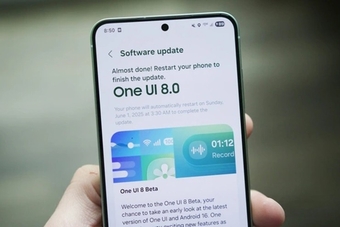Bạn có cảm thấy dung lượng 4G/5G của mình giảm đi nhanh chóng dù không sử dụng nhiều? Nguyên nhân chủ yếu có thể đến từ những cài đặt mặc định trên iPhone. Những cài đặt này âm thầm tiêu tốn dữ liệu của bạn ngay cả khi bạn không mở máy. Chính vì thế, đã đến lúc bạn cần thực hiện một "cuộc tổng kiểm tra" để tắt ngay những tính năng tiêu tốn dữ liệu một cách lặng lẽ này. Hãy bảo vệ dung lượng của bạn và sử dụng nó một cách hiệu quả hơn!
Kiểm soát ứng dụng làm mới trong nền
Một trong những nguyên nhân chủ yếu khiến dung lượng iPhone bị tiêu hao đáng kể chính là tính năng Làm mới ứng dụng trong nền. Tính năng này cho phép các ứng dụng tự động kết nối internet để cập nhật thông tin như tin tức, thông báo và dự báo thời tiết, ngay cả khi bạn không mở chúng. Để quản lý và giảm thiểu ảnh hưởng của "đội quân" này, bạn hãy vào phần Cài đặt trên thiết bị của mình.
Người dùng có hai lựa chọn để tối ưu hóa việc sử dụng dữ liệu di động. Nếu bạn muốn tiết kiệm tối đa, hãy chọn chế độ Wi-Fi chỉ cho phép ứng dụng làm mới khi kết nối với mạng này. Mặt khác, nếu bạn muốn kiểm soát linh hoạt, hãy giữ cài đặt hiện tại và tắt thủ công những ứng dụng không cần cập nhật thường xuyên. Điều này bao gồm các trò chơi, ứng dụng mua sắm và những ứng dụng ít được sử dụng.
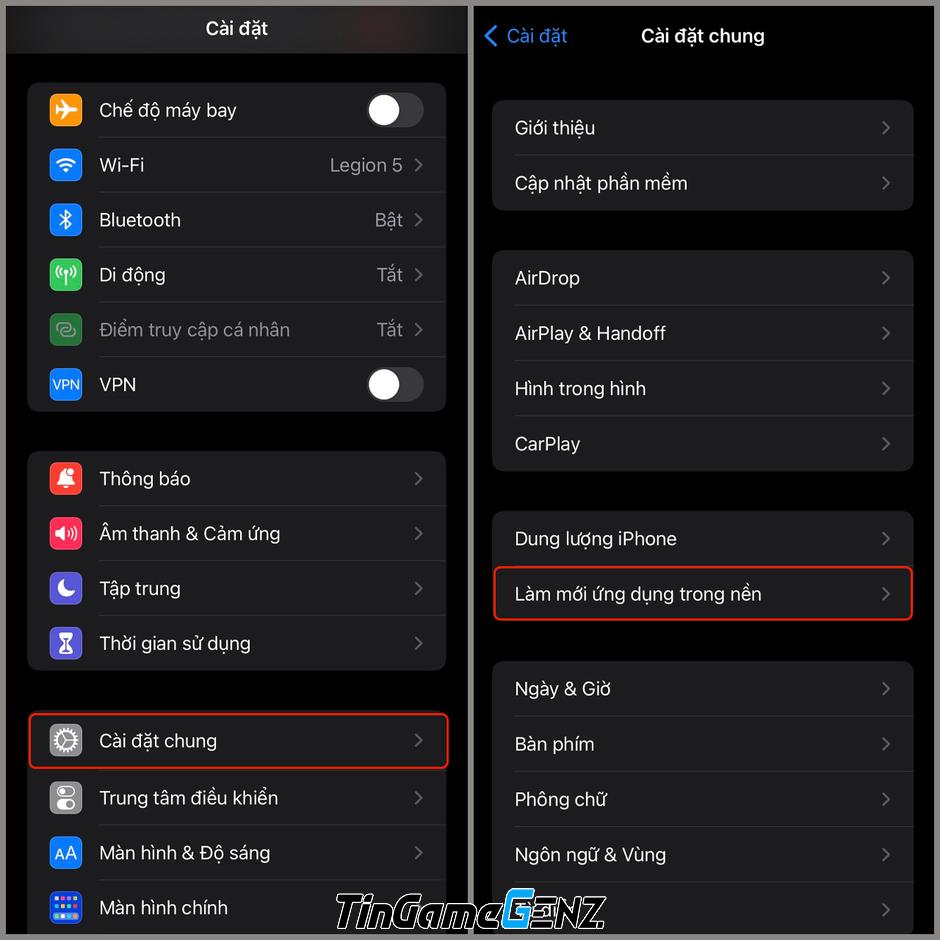
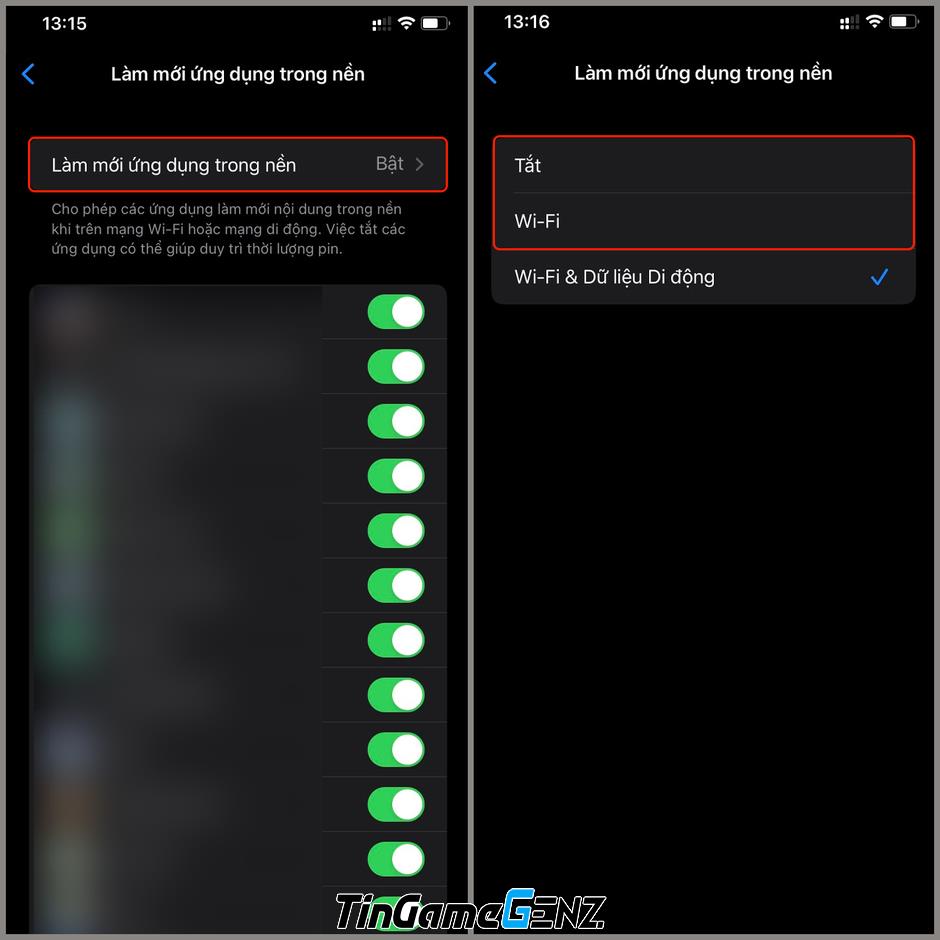
Ngăn chặn App Store tự động “nuốt” dữ liệu
Với kích thước ngày càng lớn của ứng dụng và game, việc App Store tự động tải về các bản cập nhật qua mạng 4G có thể khiến bạn tiêu tốn gói dữ liệu chỉ trong thời gian ngắn. Để khắc phục tình trạng này, hãy truy cập vào phần Cài đặt. Trong mục Dữ liệu di động, tìm và tắt tính năng Tải về tự động. Như vậy, mọi bản cập nhật sẽ chỉ được tải khi bạn đồng ý hoặc khi bạn kết nối với Wi-Fi.

“Khóa” iCloud đồng bộ qua mạng di động
iCloud là một dịch vụ rất hữu ích, nhưng tự động sao lưu hàng trăm ảnh và video qua mạng di động 4G có thể làm tiêu tốn một cách nhanh chóng dung lượng dữ liệu của bạn, đặc biệt khi đi du lịch hoặc ra ngoài. Để quản lý điều này một cách hiệu quả, bạn chỉ cần thực hiện vài bước đơn giản. Hãy vào phần Cài đặt, nhấp vào ID Apple ở góc trên cùng, sau đó chọn iCloud. Tại mục Ảnh, hãy vô hiệu hóa tùy chọn Dữ liệu di động. Sau đó, quay lại màn hình iCloud và chọn Sao lưu iCloud. Cuối cùng, hãy chắc chắn rằng công tắc tại mục Sao lưu qua di động đã được tắt. Việc này sẽ giúp bạn tiết kiệm dữ liệu mà vẫn giữ an toàn cho những kỷ niệm quý giá của mình.
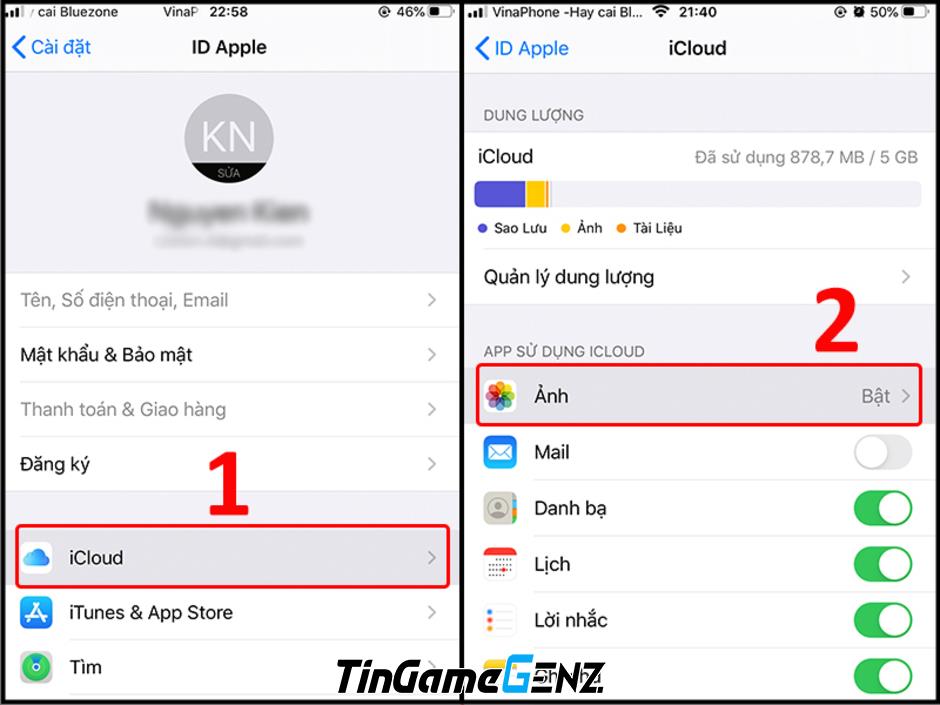
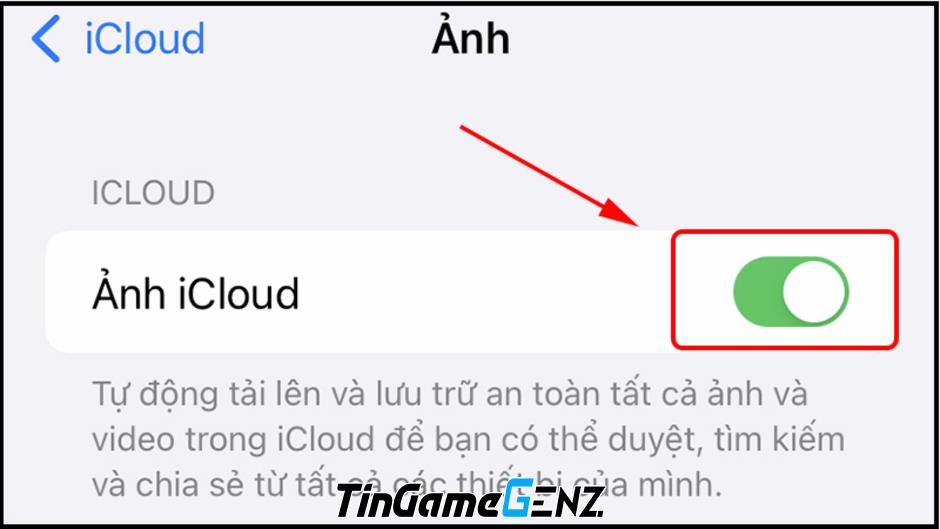
Vô hiệu hóa Wi-Fi Assist - Khi “cứu tinh” hóa “tội đồ”
Wi-Fi Assist là tính năng tuyệt vời giúp tự động chuyển sang 4G khi tín hiệu Wi-Fi yếu, đảm bảo kết nối luôn ổn định. Tuy nhiên, tính năng này có thể khiến dữ liệu di động của bạn bị tiêu tốn mà không có thông báo nào. Nếu bạn muốn tắt tính năng này, chỉ cần truy cập vào phần Cài đặt, cuộn xuống cuối trang và tắt công tắc bên cạnh mục Wi-Fi Assist. Hãy đảm bảo bạn luôn kiểm soát việc sử dụng dữ liệu của mình!
Tắt tính năng “thông minh” quá mức của Safari
Trình duyệt Safari trang bị một tính năng “thông minh” giúp tải trước trang web đầu tiên trong danh sách kết quả tìm kiếm. Tuy nhiên, điều này có thể gây lãng phí tài nguyên, nhất là khi bạn chưa thực sự muốn truy cập vào trang đó. Để tắt tính năng này, hãy vào Cài đặt và tìm mục Tải trước Kết quả hàng đầu. Chỉ cần gạt tắt là bạn đã có thể tối ưu hóa trải nghiệm duyệt web của mình.

Quản lý Điểm truy cập cá nhân (Personal Hotspot)
Biến iPhone thành trạm phát Wi-Fi di động có khả năng tạo ra một "hố đen" dữ liệu, nhất là khi nhiều thiết bị cùng kết nối. Để tối ưu hóa việc sử dụng dữ liệu, người dùng nên tắt Điểm truy cập cá nhân ngay khi không cần thiết. Bạn có thể thực hiện việc này nhanh chóng qua Trung tâm điều khiển hoặc trong phần Cài đặt. Bên cạnh đó, việc thường xuyên kiểm soát các thiết bị kết nối cũng rất quan trọng. Hãy nhắc nhở mọi người sử dụng mạng một cách tiết kiệm để bảo vệ dữ liệu của bạn.
Chỉ cần thực hiện một vài điều chỉnh đơn giản, bạn có thể nắm giữ lại quyền kiểm soát toàn bộ gói dữ liệu di động. Nhờ đó, bạn sẽ không còn phải lo lắng về tình trạng “cháy túi” bất ngờ, và đồng thời tiết kiệm được một khoản chi phí đáng kể hàng tháng.